文章目錄
![]() 編輯人員資料
編輯人員資料
![]() 評論及獎項
評論及獎項
這裡的表格可幫助您快速找到從 Android 復原刪除 DCIM 資料夾的解決方案:
| 解決方法 | 疑難排解步驟 |
|---|---|
| 方法 1. 如何在 Android 上檢視 DCIM 資料夾 | 步驟 1. 使用匹配的 USB 傳輸線將您的 Android 手機連接到電腦。點擊「開啟 USB 儲存空間」,然後觸碰「確定」或「安裝」。步驟 2. 開啟...完整步驟 |
| 方法 2. 從 Android 記憶卡復原刪除的 DCIM 資料夾 | 如果 DCIM 資料夾存在 Android 記憶卡上,您可以使用可靠的硬碟救援軟體從儲存裝置輕鬆復原您的照片和影片...完整步驟 |
| 方法 3. 從 Android 內部儲存空間復原刪除的 DCIM 資料夾 | 要救援存放在裝置內部記憶體中的 DCIM 資料夾中照片和影片,您需要使用 Android 資料救援軟體 — EaseUS MobiSaver...完整步驟 |
不小心刪除 Android 手機上的 DCIM 資料夾
「昨天,我在把手機的圖片傳輸到USB隨身碟的過程中,誤刪了 Android 手機上叫做 DCIM 的圖片資料夾。我原本是想刪除隨身碟上的另一個圖片資料夾,然後釋放一些磁碟空間,但我誤選了 DCIM 資料夾。結果,所有內部儲存的圖片都消失了。有什麼方法可以從 Android 手機恢復 DCIM 資料夾嗎?我真的急需救回所有的照片!」
Android 上的 DCIM 是什麼?每台相機,無論是專用數位相機還是 Android 或 iPhone 上的相機 App,都會將您拍攝的照片放在 DCIM 資料夾中。DCIM 的意思是「數位相機圖片」。
一旦從裝置中刪除了DCIM資料夾,將會面臨可怕的資料丟失情況。一般來說,安卓手機和iPhone會將DCIM資料夾儲存在記憶體(Internal Storage)中,而數位相機則會將資料夾儲存在記憶卡中。但是,如果您將記憶卡(SD卡、xD卡、microSD卡、CF卡)插入Android手機中,並設定將照片/影片放在記憶卡上,那麼DCIM資料夾就會在記憶卡上,而不是在內部記憶體(Internal Storage)。根據您儲存照片和影片的位置,在Android上有不同的方法找到DCIM資料夾。
如何在 Android 上檢視 DCIM 資料夾
步驟 1. 用匹配的 USB 傳輸線連接安卓手機和電腦。點擊「開啟USB裝置」,然後點擊「確定」或「掛載」。
步驟 2. 開啟 Windows 檔案總管。點兩下「裝置和磁碟機」下的新磁碟機。
步驟 3. 點兩下「DCIM」。點兩下「Camera」查看儲存在裝置上的圖片和影片,或者點擊「.thumbnails」查看圖庫 App 中使用的縮圖。
如何從 Android 記憶卡復原刪除的 DCIM 資料夾
如果 DCIM 資料夾儲存在您的 Android 記憶卡上,您可以使用可靠的 EaseUS Data Recovery Wizard 輕鬆從儲存裝置中復原您的照片和影片。該軟體有助於從本機/外接硬碟、USB 隨身碟、記憶卡和其他一般儲存裝置中恢復因意外刪除、格式化或其他原因丟失的檔案或資料夾。
EaseUS SD 卡救援軟體
- 從 SD 卡、解決卡、快閃磁碟機、數位相機、攝影機、硬碟、SSD 救援資料。
- 支援 .png、.jpg、.doc、.mp4、.mkv、.exe 等 1000 種檔案的資料復原。
- 支援突然刪除、格式化、硬碟損壞、病毒攻擊、系統崩潰等不同情況下的資料救援。
只要刪除的 DCIM 資料夾沒有被新內容覆蓋,您就可以成功找回安卓記憶卡上的珍貴檔案。因此,為了最大限度地恢復所有資料,請取出卡,並在資料丟失後立即停止使用。
下載 EaseUS Data Recovery Wizard 並按照以下步驟從您的安卓記憶卡中復原 DCIM 資料夾:
- 注意:
- 一旦記憶卡上檔案丟失,請立即停止使用該記憶卡。一般來說,刪除或格式化後檔案不會永久被刪除。使用記憶卡檔案救援軟體,立馬幫您復原這些丟失的檔案。請參考下面的教程執行。
步驟 1. 執行記憶卡檔案救援軟體 — EaseUS Data Recovery Wizard
- 將記憶卡連接上電腦。在電腦上啟動 EaseUS Data Recovery Wizard —記憶卡救援軟體。
- 在「外部裝置」下選擇您的記憶卡,然後點擊「查找丟失資料」開始查找丟失檔案。
步驟 2. 掃描記憶卡,找到所有丟失的檔案
- EaseUS Data Recovery Wizard 記憶卡救援軟體將全面徹底掃描您的儲存裝置,找到您所有丟失的檔案/資料/檔案。
掃描結束後,可以檢視和雙擊預覽所有查找到的檔案。
- 「已刪除的檔案」中可以找到記憶卡上所有被刪除的檔案。
- 假如你格式化了記憶卡,可以在「丟失分割區的檔案」中找到想要還原的檔案。
- 通過「篩選」功能幫你將查找到的檔案依據檔案類型分類(圖片、影片、音頻、檔案、電子郵件),這樣即能高效率的找到丟失的檔案。

步驟 3. 恢復檔案
找到需要的檔案後,雙擊打開預覽檔案,檢視檔案是否正確。之後,勾選需要復原的檔案,點擊「恢復」。
如何從 Android 內部儲存空間復原刪除的 DCIM 資料夾
要復原儲存在裝置內部記憶體中的 DCIM 資料夾中照片和影片,您需要使用 Android 資料救援軟體 — EaseUS MobiSaver。此工具可以幫助您從 Android 手機復原丟失的照片、影片、聯繫人、音樂、筆記等。您可以在電腦上下載 Windows 版本,以從三星、華為、Sony 等安卓手機中恢復 DCIM 資料夾。(您還可以在 Google Play 上獲取 EaseUS MobiSaver App,您可以使用它直接在您的 Android 手機上掃描和恢復 DCIM 資料夾。)
要在 Android 復原 DCIM 資料夾:
步驟 1. 將 Android 手機與電腦連接。下載並啟動 EaseUS MobiSaver。如果您還沒有對手機進行 Root,那麼請先 Root 手機。
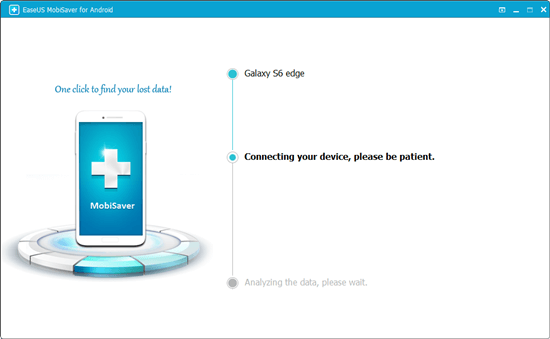
步驟 2. 當軟體辨識到手機後,點擊「開始」讓程式掃描裝置。所有找到的照片和影片將顯示在螢幕上。
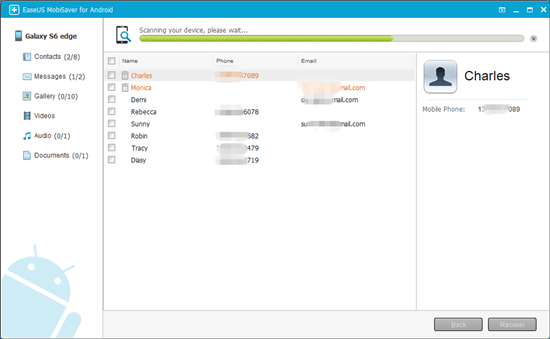
步驟 3. 您可以預覽找到的照片,選擇想恢復的照片,然後點擊「恢復」將照片儲存在電腦上的安全位置。
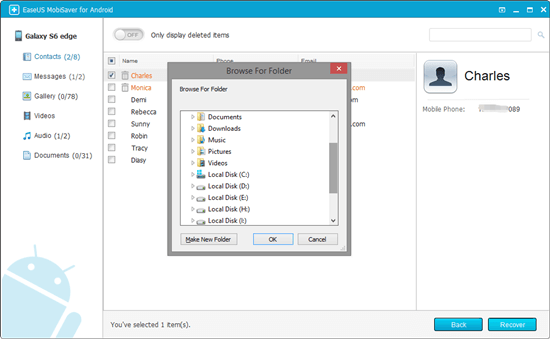
成功復原 DCIM 資料夾中的照片和影片後,您可以通過 USB 傳輸線輕鬆將這些項目從您的電腦傳輸到您的 Android 手機。EaseUS MobiSaver 也可用於 iPhone 資料救援。
結語
除了安卓手機誤刪 DCIM 資料夾外,DCIM 資料夾相關的問題還包括「DCIM 資料夾顯示是空的但未出現檔案」、「DCIM 資料夾丟失」、「刪除 iPhone 上的 DCIM 資料夾」等問題。如您所見,DCIM 資料夾中的資料丟失經常發生。這應該提醒您資料備份的重要性。無論您是喜歡將檔案從行動裝置傳輸到電腦,還是將手機上的內容同步到雲端儲存空間,將您的珍貴檔案備份到別的地方都是不錯的選擇。
這篇文章有幫到您嗎?
相關文章
-
免費 | Windows 7 ISO 檔案下載 32/64 位元完整版
![author icon]() Harrison 2025年06月10日
Harrison 2025年06月10日
-
![author icon]() Gina 2025年03月26日
Gina 2025年03月26日
-
Microsoft Outlook 2016/2013/2010 在 Windows 10/11 中停止回應(5 個修復)
![author icon]() Ken 2025年03月26日
Ken 2025年03月26日
-
![author icon]() Jack 2025年03月26日
Jack 2025年03月26日


